Mac 101: Menü Çubuğu
Mac işletim sisteminde ‘menü çubuğu’ ile kastedilen şey ekranın en üstündeki yatay çubuktur. Bu çubuğun en solunda elma şeklindeki Apple logosu, en sağında tarih/saat ve büyüteç logoları (Spotlight) ve ortada da ‘dosya’, ‘düzen’, ‘ekle’ gibi kelimeler yer alır. İşte bu bahsettiğim çubuğun ne olduğunu bilmek ve anlamak, Mac işletim sistemini en iyi şekilde kullanmanız ve mantığına hakim olmanız açısından çok önemlidir.
RESIM1 – menü çubuğu
Bu çubukta iki tane sabit ikon vardır diyebiliriz: Birisi en soldaki Apple logosu, diğeri de en sağda yer alan büyüteç logosu (Spotlight). Elma şeklindeki Apple logosuna tıklandığında bilgisayarın en temel fonksiyonlarına erişilir: Sleep / Restart / Shut Down (a,b,c), ‘About This Mac’ (Bu Mac hakkında), ‘System Preferences’ (Sistem ayarları) ve ‘Software Update’ (Yazılım Güncellemesi) gibi…
RESIM2 – apple logosu menüsü
Apple logosunu ayrı tutarsak, bu menü çubuğunun sol tarafı o anda kullanılan uygulamaya göre değişkenlik gösterir. Windows’a alışık kullanıcılar için şöyle anlatmak daha iyi olabilir, bu menü çubuğu Windows’ta her pencerenin üstündeki menü çubuğuna çok benzerdir. Mac’te ise her pencere yerine ekranın en üstünde tek bir menü çubuğu kullanılmış böylece biraz da yerden tasarruf edilmiştir. Buradaki menülerin kullanımı Windows’takine oldukça benzerdir diyebiliriz…
Hangi uygulamanın kullanıldığını (Safari, Mail, iPhoto veya iTunes gibi…), daha doğrusu en son hangi uygulamanın penceresinin kullandığını menü çubuğuna bakarak, Apple logosunun sağında görebiliriz.
RESIM4 – uygulamalara göre 3 farklı menü bar
Menü çubuğunun sağ tarafı ise daha az değişken olmakla beraber, çok çabuk kalabalıklaşabilir. Burayı Windows’taki ‘Hızlı Başlat’ çubuğunun ve en sağdaki minik ikonların olduğu alanın birleşimi olarak söyleyebiliriz. Az önce ‘sabit’ olarak söylediğimiz büyüteç logosu (Spotlight) ise en sağda yer alır ve Mac’inizde kapsamlı bir arama/bulma yapmanızı sağlar.
RESIM5 – sağ taraf ve spotlight açıkken
Bu büyüteç dışında menü çubuğunun sağ kısmında bir çok ikon göreceksiniz. Bunların arasında saat, ses kontrolü, pil göstegesi, kablosuz ağlar, Bluetooth gibi bazı ek özellikler de yer alır. Küçük bir tüyo vermek gerekirse, bu gibi sistem özelliklerinin yerlerini ‘command’ tuşuna basılı tutarak sürükleyip değiştirebilir, kendi tercihlerinize göre ayarlayabilirsiniz. Hatta bazılarını ‘sistem ayarları’ndan kapatabilirsiniz de…
RESIM6 – sistemsel ikonlar ve diğerleri – kırmızı çember içine al
Bunlar dışında kalan ikonlar genellikle yüklenen uygulamaların ikonları olacaktır. Gmail’in ‘yeni e-mail bildirimleri’, ‘Evernote’un kolay not ekleme’ ikonu gibi… Bu ikonların yerlerini değiştiremeseniz bile kendi ayarlarından görünüp görünmemelerini ayarlayabilirsiniz.
Menü çubuğu için açıklayıcı ve bilgilendirici bir özet ancak bu şekilde olurdu sanırım. Menü çubuğu ile ilgili sormak istediğiniz, veya detaylı açıklanmasını istediğiniz konular varsa yorum olarak bunları dile getirebilirsiniz…
Mac işletim sisteminde ‘menü çubuğu’ ile kastedilen şey ekranın en üstündeki yatay çubuktur. Bu çubuğun en solunda elma şeklindeki Apple logosu, en sağında tarih/saat ve büyüteç logoları (Spotlight) ve ortada da ‘File’ (Dosya), ‘Edit’ (Düzen), ‘Insert’ (Ekle) gibi kelimeler ve bazı uygulama ve sistem ikonları yer alır. İşte bu bahsettiğim çubuğun ne olduğunu bilmek ve anlamak, Mac işletim sistemini en iyi şekilde kullanmamız ve mantığına hakim olmamız açısından çok önemlidir.

Bu çubukta iki tane sabit ikon vardır diyebiliriz: Birisi en soldaki Apple logosu, diğeri de en sağda yer alan büyüteç logosu (Spotlight).
Elma şeklindeki Apple logosuna tıkladığımızda bilgisayarın en temel fonksiyonlarına erişiriz: Sleep / Restart / Shut Down (Uyku Modu, Yeniden Başlat ve Kapat), ‘About This Mac’ (Bu Mac hakkında), ‘System Preferences’ (Sistem Tercihleri) ve ‘Software Update’ (Yazılım Güncellemesi) gibi…
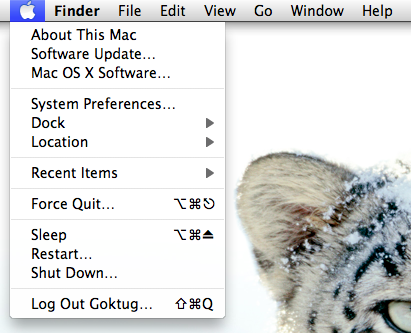
Apple logosunu ayrı tutarsak, bu menü çubuğunun sol tarafı o anda kullanılan uygulamaya göre değişkenlik gösterir. Windows’a alışık kullanıcılar için şöyle anlatmak daha iyi olabilir, bu menü çubuğu Windows’ta her pencerenin üstündeki menü çubuğuna çok benzerdir. Mac’te ise her pencere yerine ekranın en üstünde tek bir menü çubuğu kullanılmış böylece biraz da yerden tasarruf edilmiştir. Buradaki menülerin kullanımı da Windows’takine oldukça benzerdir diyebiliriz…
Hangi uygulamanın kullanıldığını (Safari, Mail, iPhoto veya iTunes gibi…), daha doğrusu en son hangi uygulamanın penceresinin kullandığını menü çubuğuna bakarak, Apple logosunun sağında görebiliriz.

Menü çubuğunun sağ tarafı ise daha az değişken olmakla beraber, çok çabuk kalabalıklaşabilir. Burayı Windows’taki ‘Hızlı Başlat’ çubuğunun ve en sağdaki minik ikonların olduğu alanın birleşimi olarak söyleyebiliriz. Az önce ‘sabit’ olarak söylediğimiz büyüteç logosu (Spotlight) ise en sağda yer alır ve Mac’imizde kapsamlı bir arama/bulma yapmanızı sağlar.
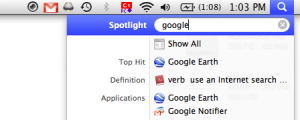
Bu büyüteç dışında menü çubuğunun sağ kısmında bir çok ikon görüyoruz. Bunların arasında saat, ses kontrolü, pil göstegesi, kablosuz ağlar, Bluetooth gibi bazı ek özellikler de yer alır.
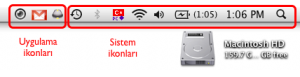
Bunlar dışında kalan ikonlar genellikle yüklenen uygulamaların ikonları olacaktır. Gmail’in ‘yeni e-mail bildirimleri’, ‘Evernote’un kolay not ekleme’ ikonu gibi… Bu ikonların yerlerini değiştiremesek bile kendi ayarlarından görünüp görünmemelerini ayarlayabiliriz.
Menü çubuğu için olabildiğince özet bir şekilde açıklayıcı ve bilgilendirici bir özet vermeye çalıştık. Menü çubuğu ile ilgili sormak istediğiniz, veya detaylı açıklanmasını istediğiniz konular varsa yorum olarak bunları dile getirebilirsiniz… Biz de seve seve yanıt vermeye çalışacağız =)


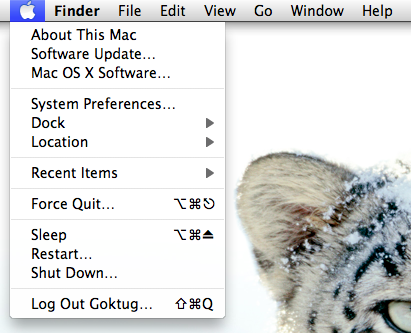

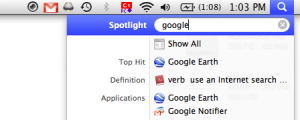
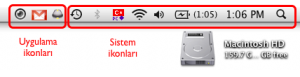



























Yazınızda menü çubuğunun sağ tarafına Gmail’in ‘yeni e-mail bildirimleri’ ikonu olabileceğini söylemişsiniz. acaba bunu nasıl yapabilirim bende böyle bir ikon yok.
Merhabalar,
‘Google Notifier’ ile bahsettiğim şeyi yapmak mümkün. Google Notifier’ı şuradan indirebilirsiniz: http://toolbar.google.com/gmail-helper/notifier_mac.html
merhabalar, eğer bir uygulamada birden fazla pencere açıyorsak, safari veya finder gibi, windowsda olduğu gibi bu pencereleri menü çubuğunda ayrı ayrı görme imkanı var mı?
özellikle safari kullanırken sayfalar birbiri üzerine açılıyor ve çok karışıklık yaratıyorlar…teşekkürler…
Merhabalar,
Bir uygulamanın açık pencerelerini söylediğiniz şekilde göremiyoruz.
Ancak şu yöntem ile Safari kullanırken ya da farklı bir programda, açık pencereleri anında karşınızda listeleyebilirsiniz.
Şu yazımızda (http://www.sihirlielma.com/2010/03/09/mac101-aktif-ekran-koseleri/) değindiğimiz, sol alt köşe olarak ayarlanan ‘Application Windows’ kısayolu tam olarak istediğiniz işlemi gerçekleştiriyor aslında.
Faremizi ekranın sol alt kısmına götürdüğümüzde aktif olan uygulamanın tüm açık pencerelerini ‘Dock Expose’ sayesinde görebiliyoruz.
Örnek olarak, internette gezinirken, açık olan 5 farklı pencere varken, bu yöntem ile aldığım ekran görüntüsü şu şekilde: http://www.sihirlielma.com/wp-content/uploads/2010/10/Dock-Expose.png
Dock Expose ile ilgili daha detaylı bilgi almak için de şuradaki yazımıza göz atabilirsiniz: http://www.sihirlielma.com/2010/04/09/mac101-dock-expose/
Merhaba ben henuz yeniyim bu konuda fazla teknik bilgim yok.. bir ricam olucak yardimci ola bilirmisniz… bu mac de altta windowsa benzer start var 2 adam yuzu gulen ona tikladim gecmis zaman bugun gibi yaziyor en ustte hartdisk ve i disk gibi 2 disk seklinde birsey vardi ben bunun hdd olan, i mausla tuttum masa ustune attim ordan kayboldu sadece i disk var bendeki almanca isletim i mac in ama yazilar genelde farklida olsa yardim edebilirmisiniz. o hartdisk i oraya geri getire bilirmiyim ve masa ustune hartdisk icon nunu koya bilirmiyim nasil yaparim windows gibi hardisk in icine girmek dvd rom u gormek istiyorumda suan alisamadim.. teknik bilginize yardiminiza ihtiyacim var tesekkurederim saygilar
Merhabalar,
Bahsettiğiniz gülen adamlar şeklinde görünen ikonun adı Finder. ‘Mac101: Finder nedir ve ne işe yarar?’ yazımıza göz atarak detaylı bilgi edinebilirsiniz: http://www.sihirlielma.com/2010/04/13/mac101-finder-nedir-ve-ne-ise-yarar/
Sorunuza gelince, Finder içerisinden Preferences’i seçtikten sonra, Sidebar sekmesi altında bu ayarları görebiliyoruz. İstediğimiz ayarları seçerek, Finder içerisinde, sol tarafta görünmesini istediğimiz şeyleri değiştirebiliyoruz.
Benzer şekilde, General sekmesi altında da sabit disk, CD/DVD ya da harici disk gibi cihazların masaüstünde görünüp görünmeme ayarlarını değiştirebiliyoruz.
Menü çubuğunun ismi nedir acaba? Ya da bir ismi var mı? Ubuntu’da aynı menü çubuğu var ve adı “Global Menü”. Genelde Ubuntu görsel anlamda OS X’e benzemeye çalışır. Acaba menü çubuğunun ismi de aynı olabilir mi?
Mac’teki adı “Menu Bar” olarak geçiyor.
Bu çubuğu nasıl büyütebiliriz yani genişletebiliriz.
bunu bende cok merak ediyorum…
“Genişletmek” derken tam olarak neyi kastediyorsunuz?
Yazilar cok kücük oluyor Göktug bey ..menü cubugundaki (safari..dosya.. tarihce.. vb..) komutlari ,büyütmek ve daha rahat okuyabilmek…
Çözünürlüğü düşürmek en iyi çözüm gibi görünüyor bunun için aslında… :/
Tavsiyenizi uyguladim Göktug bey…daha rahat görebilme imkani sagladi ….cok tsk ederim..saygilarimla
İDVD HAKKINDA bilgiye nereden ulaşabiliriz
Güzel bir yazı olmuş elinize sağlık..
bu çubuğu gizlemenin bi yolu yok mu?
https://www.youtube.com/watch?v=XFt4Mqo96c8&list=UUJjhyuzbO4FHoW8oNEkyg7Q&feature=c4-overview
Menü çubuğunda adım soyadım (oturum adı) yazıyor. Bunu nasıl kapatabilirim
Sistem Tercihleri > Kullanıcılar ve Gruplar > Oturum Açma içerisinden “Kullanıcılar arası hızlı geçiş menüsünü göster” kutucuğundaki işareti kaldırarak bunu iptal edebilirsiniz.
merhaba
siri yi menü çubuğuna nasıl ekliyeceğim?Şu an dock da duruyor ve bunu comand tuşuyla yapabilirsiniz denildiği halde yapamadım.
Menü çubuğunu sabitlemenin bir yolu var mı ? mesela safaride tam ekran sayfa da üst menü çubuğu kayboluyor ve saat tarihte .
Tam-ekran uygulamalarda menü çubuğu özellikle gizlenir. Eğer kalmasını istiyorsanız tam-ekran olarak kullanmamak en doğru seçim olabilir.